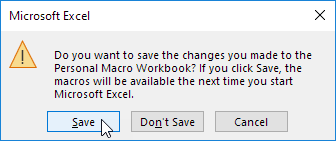ツールバーにExcelのマクロを追加
あなたが頻繁にExcelのマクロを使用する場合は、クイックアクセスツールバーに追加することができます。この方法は、あなたはすぐにあなたのマクロにアクセスすることができます。まず、空のマクロを記録します。
[開発]タブの[1、マクロの記録をクリックします。
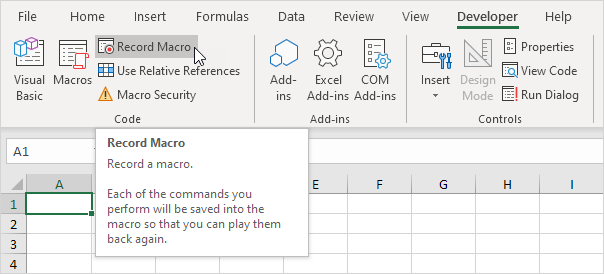
2.名前のマクロMYNAME。個人用マクロブックにマクロを保存することを選択します。この方法では、マクロは、すべてのワークブック(Excelファイル)に利用できるようになります。 ExcelがExcelが起動時に自動的に開く隠されたブックにマクロを保存するので、これは可能です。
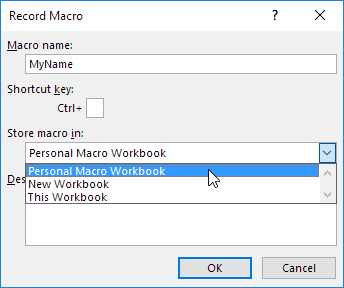
-
[OK]をクリックします。
記録の停止]をクリックします。4.。
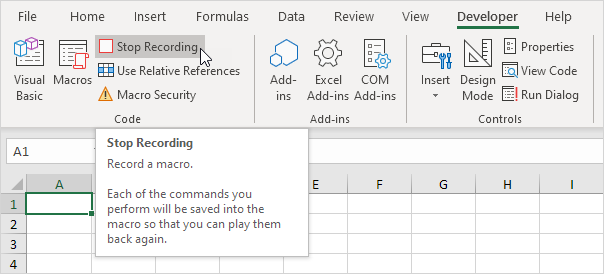
-
Visual Basicエディターを開きます。
6.マクロを作成します。
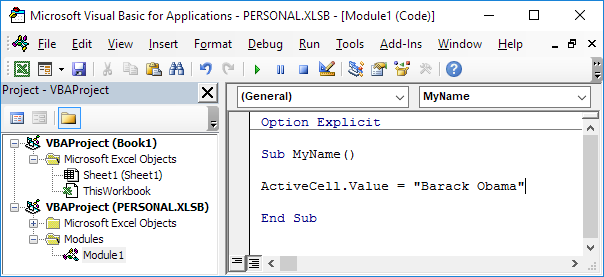
このマクロは、アクティブセルに名前を配置します。
7.閉じるVisual Basicエディター。
8.今、私たちは、クイックアクセスツールバーにこのマクロを追加することができます。下向き矢印をクリックし、複数のコマンドをクリックします。
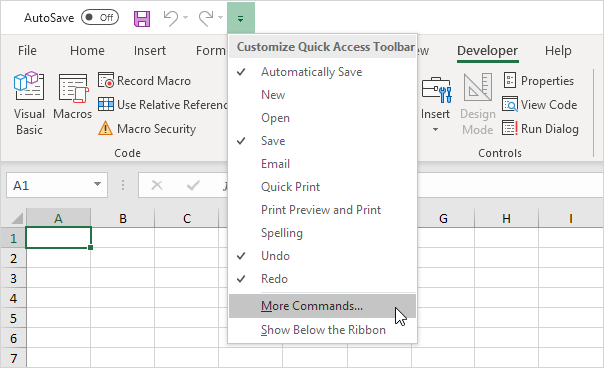
9.下では、マクロを選択し、コマンドを選択してください。
10.マクロを選択し、[追加]をクリックします。
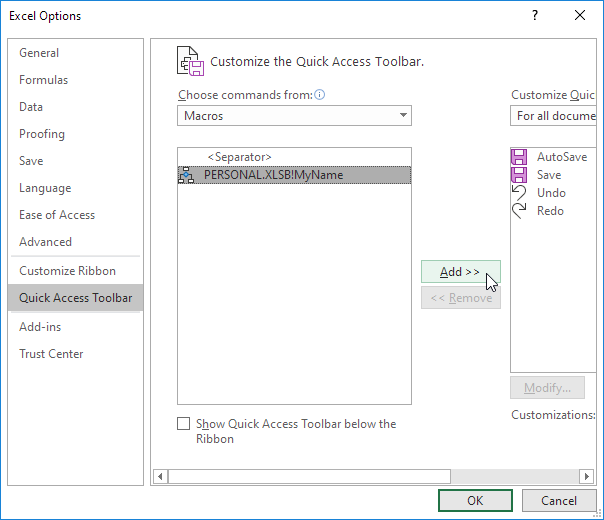
11.あなたは、変更をクリックすることで、クイックアクセスツールバーに追加されるボタンを変更することができます。例えば、スマイリーを選択してください。
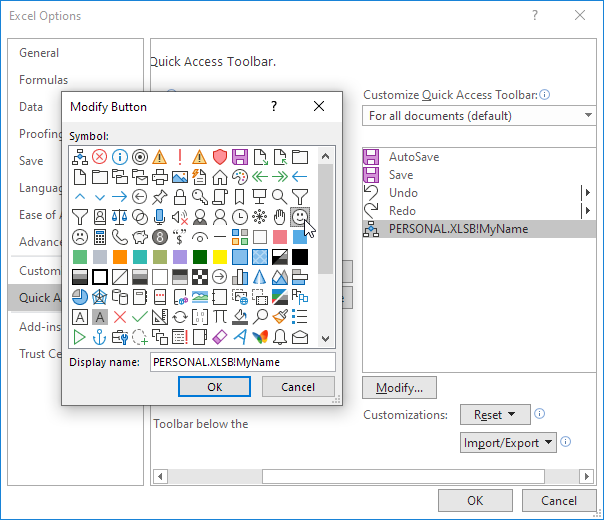
二回12. [OK]をクリックします。
13.これで、マクロを実行することができます。例えば、セルE2を選択して、クイックアクセスツールバーに追加スマイリーボタンをクリックします。
結果:
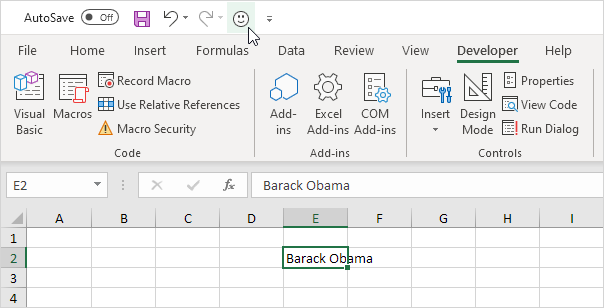
Excelを閉じると14、Excelはあなたが個人用マクロブックに加えた変更を保存するように求められます。 Excelの起動時に自動的に開く隠されたワークブックでこのマクロを保存するために[保存]をクリックします。この方法では、マクロは、すべてのワークブック(Excelファイル)に利用できるようになります。